Google във вторник отхвърли обвивките от едноименното си подкаст приложение, като отговори на молитвите на много потребители на Android, уморени да разчитат на Google Play Music за слушане и управление на подкасти.
Ако сте нов в подкастите или просто планирате да вземете Google Podcasts, за да видите как се сравнява с други приложения, ето някои съвети, които да ви помогнат да се възползвате максимално от тях.
Прочетете повече: 6 съвета от подкаст

Започнете оттук, свършете там
Ако притежавате повече от едно устройство, задвижвано от Google - не само телефони с Android, но и таблети и Google Home ($ 99 в Walmart) - ще оцените това: Можете да стартирате подкаст на едно устройство и след това на друг, вдигни къде си спрял. Няма нищо специално, което трябва да направите - приложението Podcasts автоматично следи напредъка ви на слушане.
Регулирайте скоростта на възпроизвеждане

Твърде много подкасти за слушане и недостатъчно време? Приложението Google Podcasts ви позволява да регулирате скоростта на възпроизвеждане, така че да можете да изразходвате по-бързо. За щастие, терена остава същият, така че гласовете все още звучат нормално.
Докато слушате подкаст, отворете контролите на плейъра, след което докоснете иконата 1.0x в долния ляв ъгъл. Това ще доведе до скоростния плъзгач, който можете да използвате, за да зададете предпочитания му множител. Препоръчвам да започнете с 1.1x или 1.2x, само за да видите как ви харесва. Винаги можете да се надигнете, ако искате да отидете по-бързо. (Предпочитате да забавяте нещата? Можете да плъзгате и контрола в тази посока.)
Изтегляне на епизоди за слушане офлайн
Готови ли сте да прескочите полет? Може да искате първо да изтеглите някои подкасти. И ще трябва да направите това ръчно, като натиснете произволен епизод, след това иконата за изтегляне. Можете да видите всички налични епизоди в секцията „ Изтегляния “ на началния екран.
Търсете извън приложението

Търсите конкретен подкаст? Не е нужно да зареждате Google Podcasts, за да стартирате търсене (въпреки че разбира се има тази възможност); просто пуснете Google, както обикновено.
Ако приемем, че в резултатите от търсенето има съвпадение, можете да докоснете епизод и веднага да качите Podcasts, където можете да се абонирате и да изпълните всички други специфични за приложението неща.
Използвайте друг мениджър подкаст
Нека бъдем честни: Въпреки че Google Podcasts вероятно ще се подобри с времето, точно сега е изключително ограничен.
Например, както е отбелязано по-горе, той не може автоматично да изтегля нови епизоди от вашите абонаментни подкасти - трябва да изтеглите всеки един ръчно.
Приложението също не поддържа плейлисти, не предлага глобални настройки за повечето функции, няма автомобили или нощни режими и т.н.
По този начин, ако наистина сте нови за подкасти, може би ще оцените по-пълноценно приложение. Някои страхотни снимки включват Podcast Addict, Pocket Casts и Podcast Go.

The 3:59: Слушайте дневния подкаст на CNET News.
CNET UK Podcast: Великобритания най-добрите технологии подкаст ви носи най-горещите новини и най-желаните джаджи.


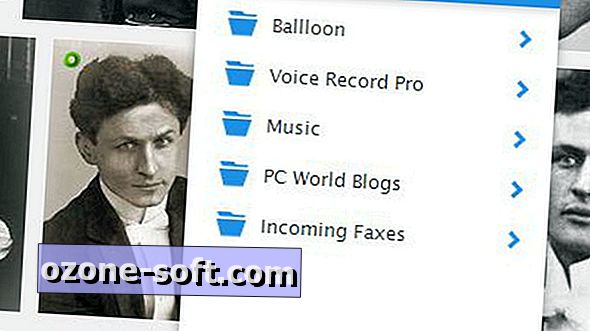




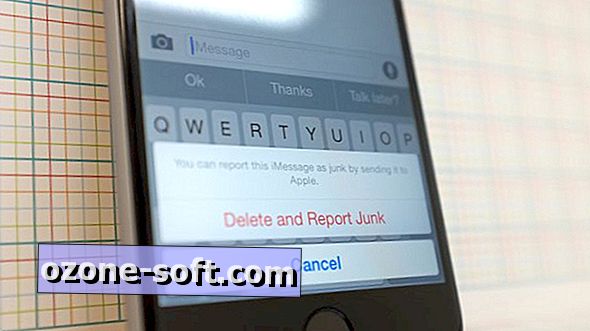




Оставете Коментар